[]
达梦数据库管理系统是达梦公司推出的具有完全自主知识产权的高性能数据库管理系统,简称 DM。
本节为您介绍如何在系统中连接 DM 数据库。
支持DM8及更高版本。
1. 在系统的门户网站中单击  ,选择数据源。
,选择数据源。
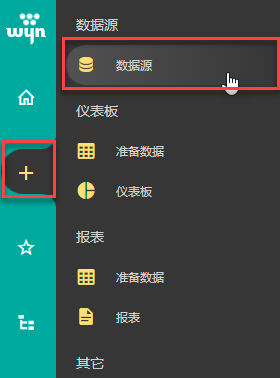
2. 在左侧数据源列表或者在右侧图标视图中选择 DM。

type=info
提示
如未见数据源的连接入口,需请管理员到后台管理的数据源管理中勾选该数据源,仅勾选的数据源可以使用。更多介绍,请见数据源管理。
3. 填写数据库配置信息。
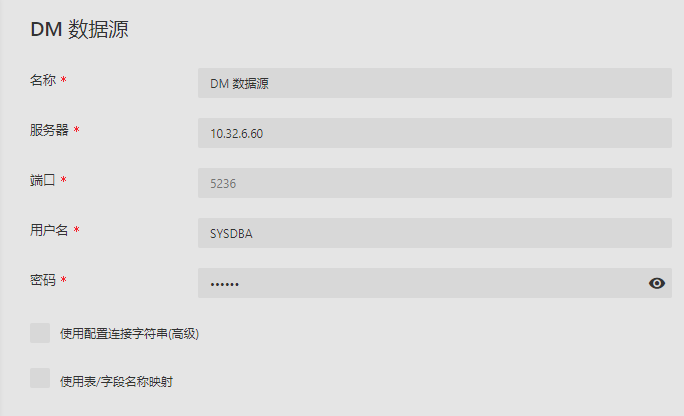
参数 | 说明 |
|---|---|
名称 | 必填参数,自定义输入数据源的名称。 |
主机 | 主机名或主机IP。 |
端口 | 端口号,默认为5236。 |
用户名 | 连接数据库的用户名。 |
密码 | 连接数据库用户的密码。 |
使用配置连接字符串(高级) | 如果您勾选了此选项,则只需要填写此项与数据源的名称即可。填写此项的格式为: Server=myServer; Port=myServerPort; USER=myUser; Password=myPassword; 比如:Server=testing-01;Port=5236;User=SYSDBA;Password=ABCDEFG; 另外,字串中可以使用用户上下文和组织上下文来进行数据过滤。格式为: “@{用户上下文名称}”如“@{DBName}”,详见用户上下文属性管理。 和“#{组织信息上下文}”如“#{DBName}”,详见组织属性和组织信息上下文。 |
使用表/字段名称映射 | 修改数据源中的表名或列名,使其在数据集中显示为希望的名称。 |
4. (可选)可通过单击页面左下角的测试数据连接测试连接是否正常。

连接成功后,单击确定。
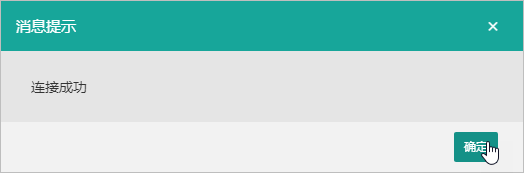
(5) 单击创建,创建数据源。

6. 创建成功后,在文档类型分类下的数据源中可以看到刚刚创建的数据源。单击数据源的名称即可预览。

数据源创建成功后即可进行缓存/直连数据集,以供后续数据分析展示使用。
数据源创建成功后,可在门户网站中对其进行管理操作。
可以像其他文档一样进行编辑、设为主页、复制链接、管理分类、删除、下载、重命名等一系列管理操作,具体操作请详见第三章 门户网站介绍。
